|
|
Windows 7で既定のライブラリを復元する方法 | ||
Windows 7で既定のライブラリを復元する方法 |
Q&A番号:014438 更新日:2013/07/16
|
Q&A番号:014438 更新日:2013/07/16 |
 | Windows 7で、既定のライブラリを復元する方法について教えてください。 |
 | 既定で用意されている4つのライブラリを削除した場合は、「既定のライブラリを復元する」機能を使用して元の状態に戻すことができます。 |
既定で用意されている4つのライブラリを削除した場合は、「既定のライブラリを復元する」機能を使用して元の状態に戻すことができます。
はじめに
Windows 7のライブラリには、既定では「ドキュメント」「ピクチャ」「ビデオ」「ミュージック」の4つのライブラリが用意されています。
既定のライブラリを削除してしまった場合、そのライブラリを元の状態に復元することができます。独自に作成したライブラリは復元されません。
操作手順
既定のライブラリを復元するには、以下の操作を行ってください。
タスクバーのアイコンをクリックして、「エクスプローラー」を起動します。
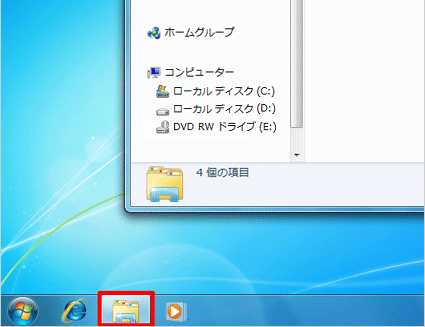
「ライブラリ」が表示されます。
画面左側のナビゲーションウィンドウから「ライブラリ」を右クリックし、一覧から「既定のライブラリを復元する」をクリックします。
ここでは例として、「ビデオ」「ミュージック」が削除されているため、2つのライブラリを復元します。
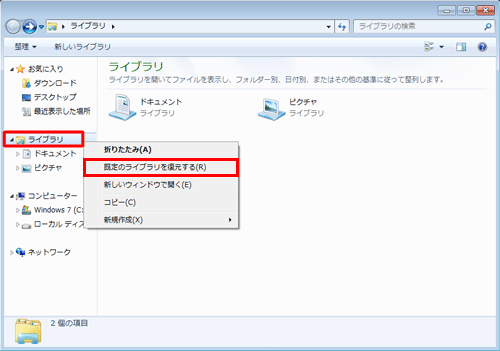
以上で操作完了です。
削除されていた既定のライブラリが復元されたことを確認してください。
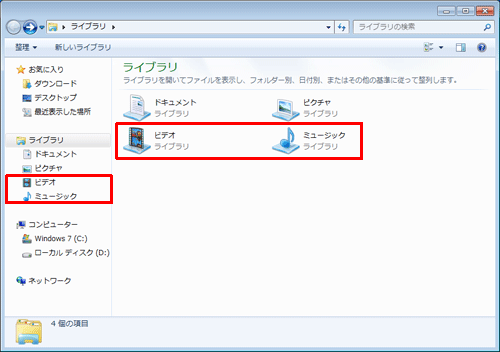
関連情報
このQ&Aに出てきた用語
|
|
|


 Windows 7のライブラリについて
Windows 7のライブラリについて








